Errore di ripristino del sistema 0x80070002, STATUS_WAIT_2 su Windows 11/10
Se quando tenti di creare un backup dell'immagine di sistema utilizzando Ripristino configurazione(create a System Image Backup using System Restore) di sistema su Windows 10 e ricevi il messaggio di errore; STATUS_WAIT_2 con codice 0x80070002 , quindi questo post ha lo scopo di aiutarti. In questo post, identificheremo le possibili cause e forniremo le soluzioni corrispondenti che puoi provare per aiutarti a mitigare questo problema.
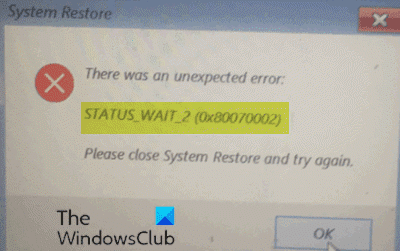
Quando riscontri questo problema, riceverai il seguente messaggio di errore:
System Restore
There was an unexpected error:
STATUS_WAIT_2 (0x80070002)
Please close System Restore and try again.
Potresti riscontrare l'errore a causa di una o più (ma non limitate a) delle seguenti cause note:
- Ripristino configurazione di sistema incoerenza.
- Corruzione dei file del sistema operativo.
- Problema di Windows 10 che finisce per creare un account guest canaglia persistente DefaultUser0 che l'utilità di backup finisce per utilizzare al posto di quello attivo (quello con accesso amministratore).
Errore di ripristino del sistema(System Restore) 0x80070002, STATUS_WAIT_2
Se ti trovi di fronte a questo errore di Ripristino configurazione di sistema 0x80070002,(System Restore error 0x80070002, STATUS_WAIT_2) problema STATUS_WAIT_2, puoi provare le nostre soluzioni consigliate descritte di seguito in nessun ordine particolare e vedere se ciò aiuta a risolvere il problema.
- Eseguire la scansione SFC e DISM
- Utilizzare un software di backup di terze parti
- Elimina(Delete) l' account canaglia DefaultUser0 (se applicabile)
- Esegui un nuovo avvio(Fresh Start) , una riparazione dell'aggiornamento sul posto o un (In-place)ripristino del cloud(Cloud Reset)
Diamo un'occhiata alla descrizione del processo coinvolto in ciascuna delle soluzioni elencate.
1] Eseguire la scansione SFC e DISM
Se si verificano errori del file di sistema, è possibile che venga visualizzato l' errore di ripristino del sistema 0x80070002, STATUS_WAIT_2(System Restore error 0x80070002, STATUS_WAIT_2) .
SFC/DISM è un'utilità in Windows che consente agli utenti di cercare danneggiamenti nei file di sistema di Windows e ripristinare i file danneggiati.
Per facilità e comodità, è possibile eseguire la scansione utilizzando la procedura seguente.
Premi il Windows key + R per richiamare la finestra di dialogo Esegui.
Nella finestra di dialogo Esegui, digita blocco note(notepad) e premi Invio per aprire Blocco note.
Copia e incolla la sintassi seguente nell'editor di testo.
@echo off date /t & time /t echo Dism /Online /Cleanup-Image /StartComponentCleanup Dism /Online /Cleanup-Image /StartComponentCleanup echo ... date /t & time /t echo Dism /Online /Cleanup-Image /RestoreHealth Dism /Online /Cleanup-Image /RestoreHealth echo ... date /t & time /t echo SFC /scannow SFC /scannow date /t & time /t pause
Salva il file con un nome e aggiungi l' estensione del file .bat , ad es. (.bat)SFC_DISM_scan.bat .
Eseguire ripetutamente il file batch con privilegi di amministratore(run the batch file with admin privilege) (fare clic con il pulsante destro del mouse sul file salvato e selezionare Esegui come amministratore(Run as Administrator) dal menu di scelta rapida) finché non vengono segnalati errori.
Riavvia il tuo PC.
All'avvio, prova a creare nuovamente il backup dell'immagine di sistema. Se l'errore persiste, continuare con la soluzione successiva.
2] Utilizzare un software di backup di terze parti
Questa soluzione implica semplicemente l'utilizzo di qualsiasi software di imaging, backup e ripristino di terze parti(3rd party Imaging, Backup and Recovery Software) in grado di eseguire la stessa operazione dell'utilità Ripristino configurazione di sistema .(System Restore)
3] Elimina(Delete) l' account canaglia DefaultUser0 (se applicabile)
In alcuni casi, è probabile che il processo di backup non riesca a causa di un bug che finisce per creare un account canaglia DefaultUser0 che Windows continua a tentare di riconciliare anche se non esiste più. Ciò è ancora più probabile se i registri dell'errore rivelano un riferimento come indicato di seguito:
Backup encountered a problem while backing up file C:\Users\defaultuser0\Contacts. Error: ( STATUS_WAIT_2)
Se questo scenario è applicabile, dovresti essere in grado di risolvere il problema rimuovendo/eliminando l' account canaglia DefaultUser0 .
Ecco come:
- Avvia Windows in modalità provvisoria(Boot Windows into Safe Mode) .
- In modalità provvisoria, premi Windows key + R, digita control e premi Invio per aprire il Pannello di controllo .
- Nell'interfaccia del Pannello di controllo(Control Panel) , individuare e fare clic su Account utente(User Accounts) .
- Nella finestra visualizzata, fai clic sul collegamento Gestisci un altro account .(Manage another account)
- Una volta che sei all'interno della finestra Gestisci un altro account , fai clic sull'account (Manage another account)DefaultUser0 per selezionarlo.
- Fare clic su Elimina l'account(Delete the account) dal menu successivo.
Se viene richiesto se si desidera conservare o eliminare i file appartenenti a DefaultUser0, fare clic su Elimina file(Delete files) . Alla richiesta di conferma finale, clicca su Elimina Account (Delete Account ) per confermare l'operazione.
- Quindi, premi Windows key + E per aprire Esplora file(open File Explorer) .
- Passa a C:\Users per vedere se la cartella DefaultUser0 è ancora lì. In tal caso, fai clic con il pulsante destro del mouse e scegli Elimina.(Delete.)
Se ti viene richiesto di concedere l'accesso come amministratore, fai clic su Sì(Yes) al prompt UAC.
Una volta eliminata quella cartella, puoi uscire da Esplora file(File Explorer) .
- Quindi, richiama nuovamente la finestra di dialogo Esegui(Run) , digita regedit e premi Invio per aprire l'Editor del Registro(open Registry Editor) di sistema .
- Navigare o passare al percorso della chiave di registro di seguito:
Computer\HKEY_LOCAL_MACHINE\SOFTWARE\Microsoft\Windows NT\CurrentVersion\ProfileList
- Nella posizione, seleziona la sottochiave che inizia con S-1-5-21 nel riquadro di sinistra.
- Nel riquadro di destra, fai doppio clic su ProfileImagepath per modificarne le proprietà.
- Nel campo Dati valore(Value data) , se il percorso punta verso C:\Users\DefaultUser0 , cambialo in modo che punti verso il profilo principale che stai utilizzando.
- Fare clic su OK per salvare le modifiche.
- Esci dall'Editor del Registro di sistema(Registry Editor) e riavvia il computer.
All'avvio, prova a creare nuovamente un backup con Ripristino configurazione di sistema(System Restore) e verifica se l' errore 0x80070002, STATUS_WAIT_2(error 0x80070002, STATUS_WAIT_2) è stato corretto. In caso contrario, provare la soluzione successiva.
4] Eseguire(Perform) un nuovo avvio(Fresh Start) , una riparazione dell'aggiornamento sul posto o un (In-place)ripristino del cloud(Cloud Reset)
A questo punto, se l' errore di Ripristino configurazione di sistema 0x80070002, STATUS_WAIT_2(System Restore error 0x80070002, STATUS_WAIT_2) è ancora irrisolto, è molto probabilmente dovuto a un qualche tipo di danneggiamento del sistema che non può essere risolto convenzionalmente. In questo caso, puoi provare Fresh Start, Riparazione dell'aggiornamento sul posto(Fresh Start, In-place upgrade repair) per ripristinare tutti i componenti di Windows . Inoltre, puoi provare Cloud Reset(try Cloud Reset) e vedere se questo aiuta.
Ognuna di queste soluzioni dovrebbe aiutarti a risolvere i tuoi problemi di Ripristino configurazione di sistema(fix your System Restore problems) .
(Any of these solutions should help you fix your System Restore problems.)
Related posts
Come eliminare individuale System Restore Point in Windows 10
System Restore Points cancellato o mancato in Windows 10
Come programmare System Restore punti in Windows 10
Accensione e Enable System Restore in Windows 10
Error 0x80070013 per System Restore, Backup or Windows Update Fix
Cos'è System Restore e 4 modi per usarlo
Run DISM Offline per riparare Windows 10 System Image backup
Come Backup and Restore Drivers in Windows 10
3 passaggi per ripristinare il tuo PC Windows a uno stato funzionante, con Ripristino configurazione di sistema
Configure System Restore Space and set System Restore Intervals
Come prevenire o consentire App access a File System in Windows 10
Rstrui.exe non funziona o riconosciuto in Windows 10
Fix SYSTEM SERVICE EXCEPTION Blue Screen su Windows 10
Fix c000021A Fatal System Error su Windows 10
Sysrestore è un'alternativa gratuita System Restore software per Windows 10
Funzionamento mancante System Non Found error in Windows 11/10
Come aprire System Properties in Windows 10 Control Panel
Rapid Environment Editor: Ambiente Variables Editor per Windows 10
Come utilizzare System Restore su Windows 10
Come eseguire DISM in Windows 11/10 per riparare Windows System Image
